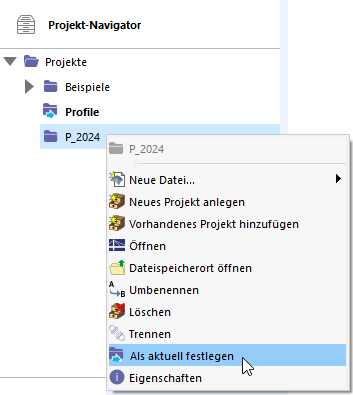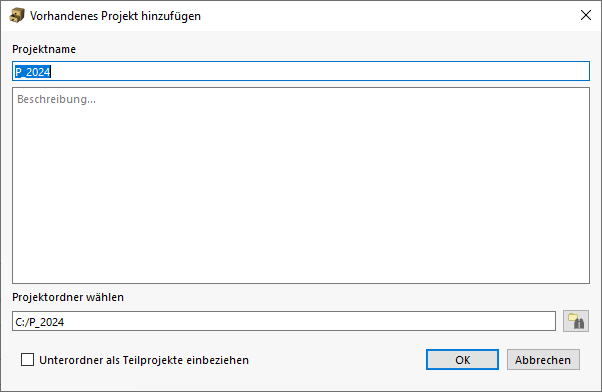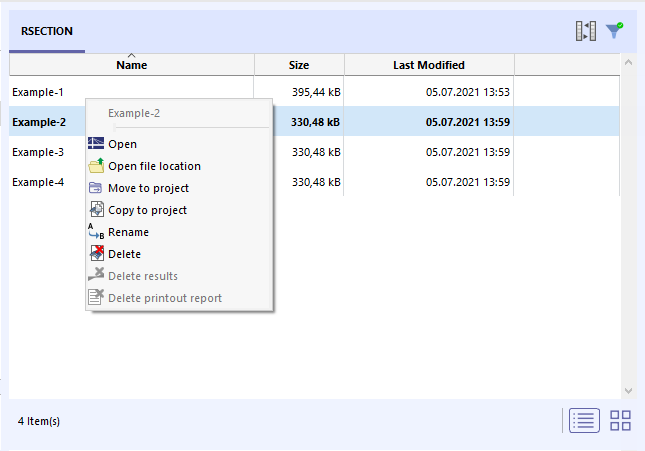Dlubal 中心-【模型】中可以查看用户保存的项目和模型文件。
项目
现在在左侧的项目导航器中列出了您的项目。 点击其中的一个项目,该项目中的模型会显示在界面右侧。项目是存放用户模型的文件夹。
这些用于组织项目的功能可以通过文件菜单和右键菜单使用。
启动 Dlubal Center 后,项目导航器中显示的是当前项目, 这一点用蓝色粗体箭头表示。 当前项目还会被预设为新模型的存储位置。 如果想要将另一个项目设为当前,请选择它,然后选择设为当前。
您可以在属性中找到关于项目的信息,例如项目的名称、描述和目录。 您也可以在对话框中更改描述。
您可以通过点击打开文件位置直接在 Windows 资源管理器中打开所选项目的文件位置。
新建项目
首先,在导航器中选择要创建新项目的项目。 然后点击创建新项目按钮创建一个新的项目。
输入“项目名称”并指定“项目文件夹”。 使用
![]() 按钮,可以在资源管理器中设置文件夹。 或者,您可以直接进入文件夹。 该文件夹不必在硬盘驱动器上,但可以在对话框中创建。
按钮,可以在资源管理器中设置文件夹。 或者,您可以直接进入文件夹。 该文件夹不必在硬盘驱动器上,但可以在对话框中创建。
这里的“描述”是可选的。 该描述也会出现在打印报告中(见图 01)。 Model and Project Description in Printout Report ),但没有进一步的意义。
将文件夹连接为项目
首先,在导航器中选择要集成项目的项目。 打开"连接文件夹作为项目" ,然后选择要集成的文件夹。
“项目名称”来自文件夹名称。 用户也可以更改项目的名称。
如果选择“包括子文件夹作为子项目”选项,则所选项目文件夹中包含的所有文件夹一次都包括在 Dlubal 中心管理中。
这里的“描述”是可选的。 该描述也会出现在打印报告中(见图 01)。 Model and Project Description in Printout Report ),但没有进一步的意义。
重命名项目
首先,在导航器中选择要重命名的项目。 选择重命名项目,然后输入新的项目名称。
断开项目
要在 Dlubal 中心管理中断开连接项目,请选择项目,然后点击断开项目连接。
删除项目
要删除一个项目,请选择该项目,然后点击删除项目。 该文件夹包括其内容将从硬盘上完全删除。
如果该文件夹中还包含来自其他程序的文件,则仅删除 RSECTION 文件,该文件夹仍然存在。
模型
在 Dlubal 中心界面的中间,显示了项目导航器所选项目包含的所有模型。
您也可以使用
![]() 按钮来指定列表视图中的哪些列。 也可以在视图菜单中打开柱管理器。
按钮来指定列表视图中的哪些列。 也可以在视图菜单中打开柱管理器。
可以使用升序或降序对模型进行排序
![]() 是编辑按钮。 此外,您可以按照不同的标准对列表进行排序,例如名称、修改日期等。
是编辑按钮。 此外,您可以按照不同的标准对列表进行排序,例如名称、修改日期等。
您可以使用右下角的滑块来调整模型图形的显示大小。 您可以使用
![]() u.
u.
![]() 您可以控制模型以图标还是列表形式显示。
您可以控制模型以图标还是列表形式显示。
有关组织模型的功能可以通过文件菜单和右键菜单使用。
您可以点击打开文件位置 ,直接在 Windows 资源管理器中打开所选模型的文件位置。
设置筛选
使用筛选器可以根据不同的条件来筛选模型。
您也可以使用
![]() 模型概览栏中的按钮(见图 {%|#image027711 模型 ]]) 来显示和隐藏筛选功能。或者也可以使用按钮
模型概览栏中的按钮(见图 {%|#image027711 模型 ]]) 来显示和隐藏筛选功能。或者也可以使用按钮
![]() 和
和
![]() 在项目导航器中
在项目导航器中
新模型
使用该功能,您不仅可以在 RSECTION 中创建新模型,还可以在 Dlubal 中心中创建新模型。 为此,可以使用对话框新建部分中的列表或在上下文菜单中选择新建文件。
点击RSECTION 模型条目打开'新建模型 - 基本数据'对话框(见图 New Model - Base Data )RWIND 3。 在该对话框中,用户可以输入模型名称并定义模型各个参数以完成模型创建。
打开模型
双击模型、在右键快捷菜单中或文件菜单中打开模型。
将模型移至项目
首先,选择要移动的模型,然后点击移至项目。 然后,选择要将模型移动到的项目。
将模型复制到项目
首先,选择要复制的模型,然后点击复制到项目。 然后选择要复制模型的项目。
重命名模型
首先,选择要重命名的模型。 选择重命名模型,然后输入一个新的模型名称。
删除模型
要删除模型,请选择该模型,然后点击删除模型。
此外,还可以删除模型的结果和/或计算书。 在这些情况下,输入数据将被保留。
详细设置
在 Dlubal 中心界面最右侧,显示了所选模型的预览、模型主要信息、 创建者和编辑者等内容。
使用切换按钮
![]() 模型集详细信息见图{%! 您也可以使用视图菜单来查看和查看这些数据。
模型集详细信息见图{%! 您也可以使用视图菜单来查看和查看这些数据。